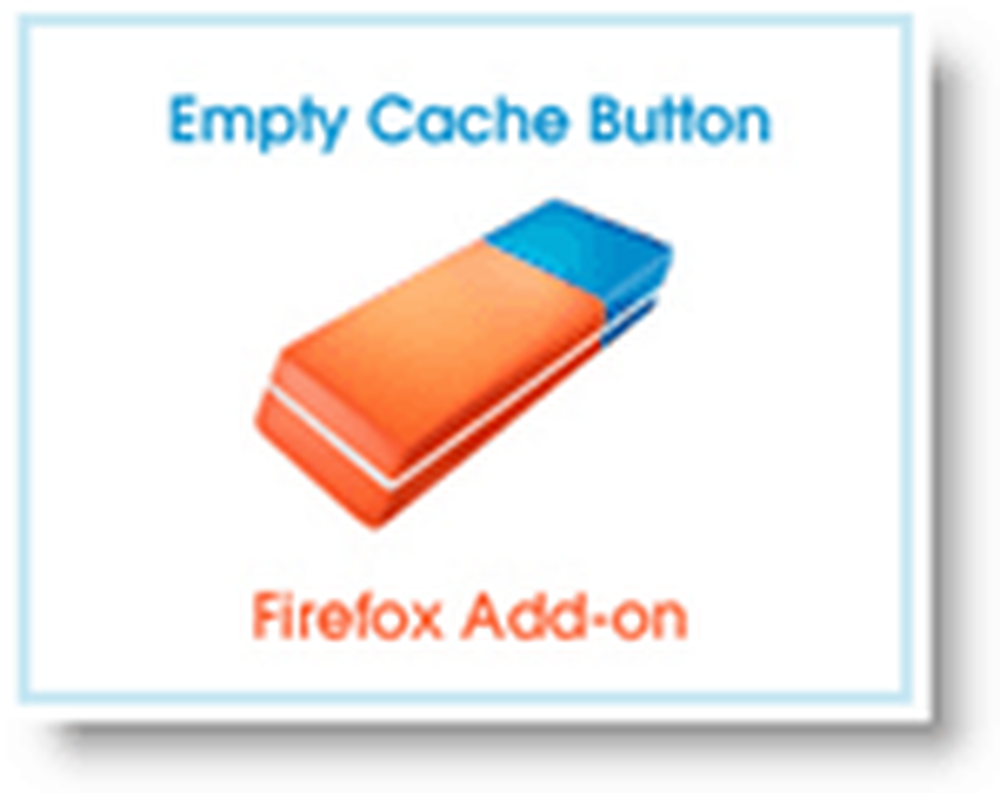Stratégie de sauvegarde complète pour votre PC Windows 10

Cependant, Windows a évolué et aujourd'hui, Windows 10 dispose de nouveaux outils intégrés qui facilitent la sauvegarde de vos photos, documents et autres données sensibles..
Configurer l'historique des fichiers dans Windows 10
L'historique des fichiers est une fonctionnalité introduite dans Windows 8 et similaire à Time Machine d'Apple dans OS X. C'est le choix idéal si vous souhaitez vous assurer que les fichiers auxquels vous apportez souvent des modifications, comme les feuilles de calcul et les documents Word, sont sauvegardés régulièrement..
Historique des fichiers surveille les modifications apportées aux fichiers de votre dossier et les sauvegarde automatiquement lorsqu'elles sont modifiées. Il est désactivé par défaut, mais il suffit d'un clic pour l'activer et le configurer est également facile.
Pour l'utiliser, vous aurez besoin d'un disque dur externe de grande capacité ou d'un lecteur flash USB. Vous pouvez également le configurer pour utiliser un emplacement réseau. En plus de vos données les plus précieuses, l’historique des fichiers sauvegardera automatiquement vos éléments favoris, vos contacts et votre bureau, etc..
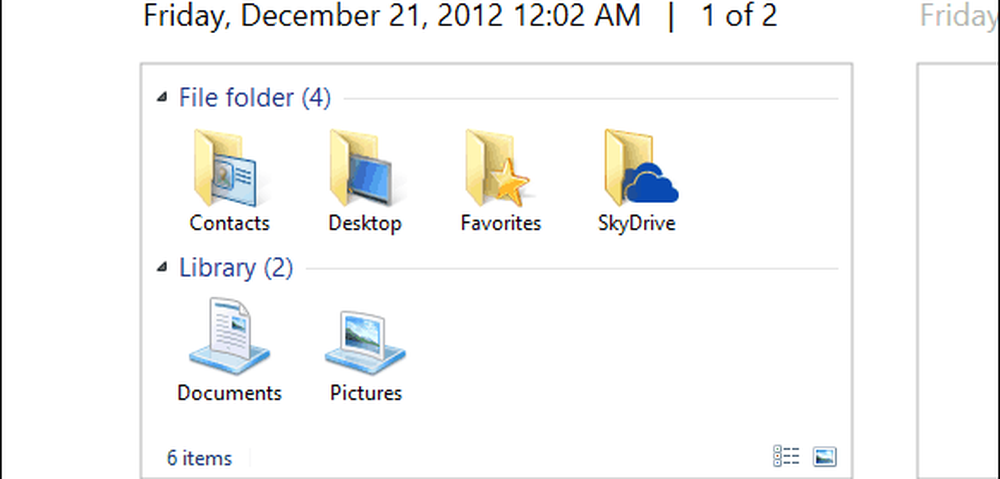
Lisez notre tutoriel complet: Comment configurer et configurer l'historique des fichiers dans Windows 10
Sauvegarde de l'image système
Certains d'entre vous connaissent peut-être déjà celui-ci. La création d'un jeu d'images système était également disponible dans Windows 7. Même avec l'historique des fichiers activé, il est judicieux de créer une image système à l'aide de la fonctionnalité Sauvegarder et restaurer, car la redondance est le nom du jeu en matière de sauvegardes. Une image système présente plusieurs avantages. Si votre lecteur devait tomber en panne, vous pouvez l’utiliser pour vous mettre en route rapidement. Et vous pouvez l’utiliser pour passer à un nouveau lecteur sans avoir à réinstaller les applications, les paramètres et les fichiers..
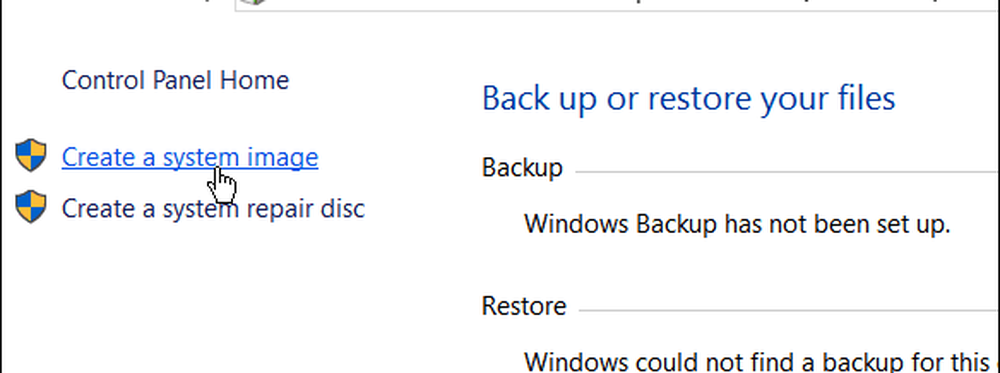
Pour un tutoriel complet sur la création d’une image système Windows 10, lisez: Comment créer une sauvegarde d'image système Windows 10
Plus d'options pour sauvegarder votre PC
- Windows 10 est livré avec son service de sauvegarde basé sur le cloud OneDrive intégré. Il est intégré en profondeur dans Windows 10 et Microsoft Office 365 sauvegarde et stocke vos feuilles de calcul, PowerPoints, Word et autres documents Office par défaut. Vous pouvez modifier cela si vous le souhaitez, mais cela garantit que votre travail est sauvegardé et accessible depuis n'importe où. De plus, si vous avez un Android ou un iPhone, vous pouvez le configurer pour sauvegarder automatiquement vos photos sur OneDrive..
- Un autre aspect essentiel de la stratégie de sauvegarde de votre PC consiste à établir un service de sauvegarde hors site. Il existe des services de qualité que vous pouvez utiliser comme Carbonite, BackBlaze ou notre favori, CrashPlan. Vous devez payer une redevance annuelle pour utiliser les services de stockage hors site, mais nous vous recommandons vivement de l'ajouter à votre arsenal. La meilleure partie est qu’une fois que vous les avez configurés, ils fonctionnent en arrière-plan et vous pouvez l’oublier..
Encore une fois, nous ne saurions trop insister sur l’importance de la sauvegarde de vos données, qu’il s’agisse de votre téléphone, de votre tablette ou de votre ordinateur. Heureusement, Windows 10 simplifie le processus et chaque propriétaire d’ordinateur a besoin d’une stratégie de sauvegarde robuste..
Quelle est votre stratégie de sauvegarde? Laissez un commentaire ci-dessous et laissez-nous savoir. Et pour des discussions plus approfondies sur les options de sauvegarde de Windows 10, rejoignez nos nouveaux forums gratuits et améliorés sur Windows 10..